Come Importare PST su Gmail Account Direttamente in blocco?
Può essere fondamentale per consolidare e-mail, contatti ed eventi del calendario importare PST su Gmail in lotti in un’unica piattaforma centralizzata. Qui scopriremo i diversi metodi per spostare più e-mail in un account Google.
I file PST sono utilizzati da Outlook per conservare i messaggi di posta elettronica e altri dati localmente nel sistema. Il trasferimento dei file a Gmail consente di avere tutti i file di posta elettronica in un unico posto, migliorando l’accessibilità.
Esiste una strategia per realizzare questo compito. Scopriamo entrambi i metodi in dettaglio.
Vantaggi della Migrazione da Microsoft Outlook PST a Gmail
Il processo di Importare PST su Gmail ha diversi scopi essenziali che spingono gli utenti a migrare le proprie statistiche da Microsoft Outlook a Gmail:
- Accessibilità unificata: Come sappiamo, Gmail fornisce una piattaforma basata sul cloud per accedere alle e-mail e ad altri dati. Se trasferiamo il file PST agli account Gmail, possiamo accedere ai file PST di Outlook da diversi dispositivi senza alcuno sforzo.
- Opzioni di collaborazione: La collaborazione facilita il lavoro di squadra all’interno dell’organizzazione. Permette di condividere in tempo i contatti e-mail, gli eventi del calendario e così via.
- Sicuro e affidabile: Grazie alla solida funzione di sicurezza di Gmail, al filtraggio e alla crittografia della posta. Complessivamente offre una grande sicurezza di archiviazione rispetto ai file PST.
- Spazio di archiviazione: Offre un grande spazio di archiviazione che consente agli utenti di conservare una grande quantità di dati senza alcuna limitazione.
Vediamo ora come Importare PST su Gmail utilizzando un approccio manuale e automatico.
Metodo manuale per Importare PST su Gmail
- Accedere all’account Gmail
- Andare su Impostazioni>Vedi tutte le impostazioni>Inoltro e POP/IMAP.
- Abilitare IMAP e salvare le modifiche.
Aggiungere Gmail a Outlook:
- Aprire Outlook e andare su File>Aggiungi account.
- Inserire le credenziali di Gmail.
- Ora è sufficiente trascinare e rilasciare i file PST nella cartella Gmail di Outlook.
In questo modo si sincronizzeranno i messaggi di posta elettronica sull’account Gmail tramite IMAP.
Limitazioni dell’uso del Metodo Manuale per Importare i File PST su Gmail
Sebbene il sistema manuale per importare PST su Gmail possa essere efficace, presenta inoltre numerosi limiti:
- Richiede tempo: L’approccio manuale per caricare i file PST su Gmail richiede alcuni passaggi, come la configurazione delle impostazioni e lo spostamento manuale dei dati. Pertanto, richiede tempo per elaborare file PST di grandi dimensioni.
- Richieste competenze tecniche e complesse: È necessario disporre di buone competenze tecniche per completare l’operazione. Pertanto, gli utenti possono trovarsi di fronte a complessità durante la configurazione delle impostazioni in Outlook e Gmail. Ci sono possibilità di errore o di perdita di dati se non vengono eseguite correttamente.
- Rischi per l’integrità dei dati: Manuale di Importare PST su Gmail può comportare un rischio per l’integrità dei dati. Eventuali errori nella migrazione potrebbero causare la corruzione dei dati.
- Connettività Internet: Il processo di importazione dipende fortemente dalla velocità e dalla connettività di Internet. Se la connettività è interrotta, la migrazione non può essere completata.
Metodo automatico per Importare Outlook PST in Gmail
Utilizzate il Convertitore PST per importare i file PST di Outlook in Gmail senza alcuna procedura di conversione aggiuntiva. Questi strumenti semplificano il metodo e affrontano le responsabilità della migrazione in modo efficace. L’intera procedura può essere eseguita all’interno dell’interfaccia del software stesso. Ecco i passaggi per applicare questo tipo di strumento:
Passaggi per Importare PST su Gmail nell’account
Ecco la procedura per trasferire PST su Gmail su Mac OS –
- Seguite i passaggi dopo aver completato l’installazione.
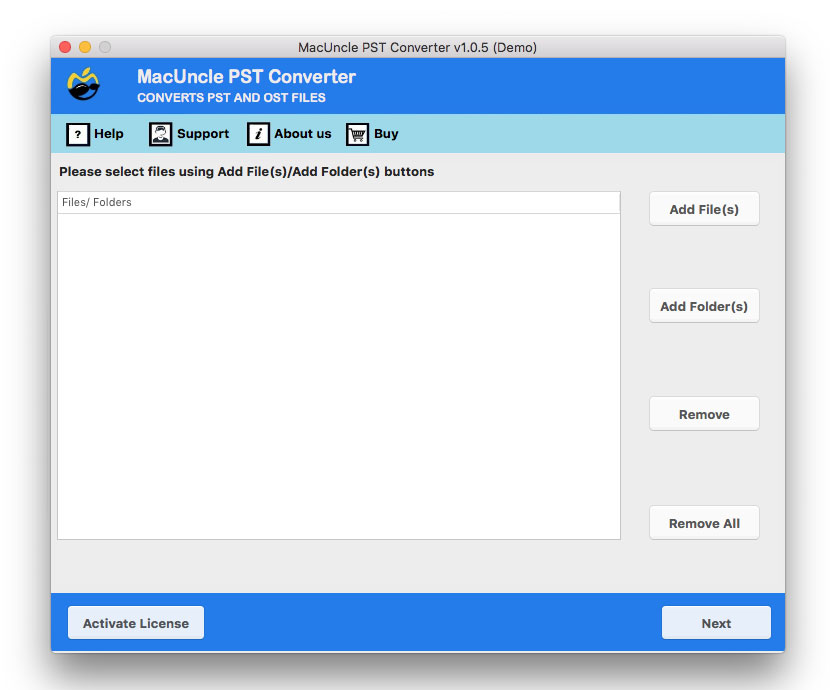
- Seguite i passaggi dopo aver completato l’installazione.

- Selezionate l’opzione IMAP e inserite tutti i dettagli desiderati nel campo richiesto.

- Ora selezionate il pulsante di esportazione per avviare la migrazione dei file PST a Gmail.
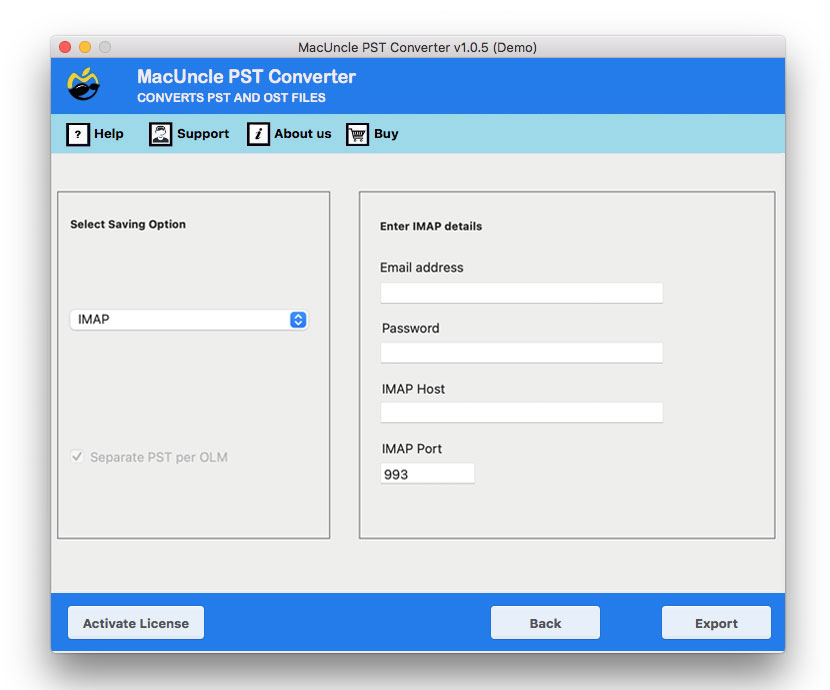
Nota: assicurati di creare una password di terze parti per Gmail per utilizzare il software senza problemi.
- Successivamente, seleziona l’opzione Esporta per avviare la conversione in tempo reale.
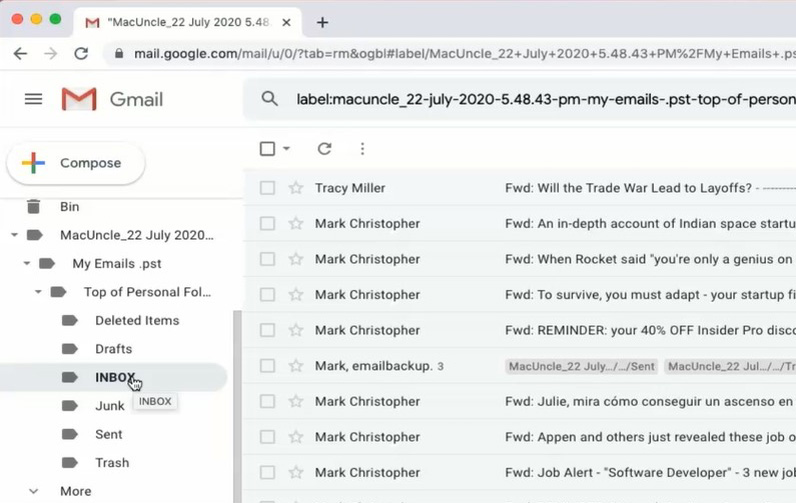
- Il software fornirà alcuni messaggi e un rapporto di registro quando la conversione è quasi terminata.
Controlla i file PST importati in Gmail una volta terminato l’intero processo.
Conclusione
Abbiamo discusso il metodo manuale e quello automatico per Importare PST su Gmail. Poiché il metodo manuale fornisce il risultato finale, tuttavia deve essere eseguito in più passaggi in Outlook e Gmail. Pertanto, vi suggeriamo di utilizzare la tecnica più adatta alle vostre esigenze in base ai requisiti dell’utente. Con il metodo automatico, è possibile spostare PST negli account Gmail direttamente senza dover navigare al di fuori dell’interfaccia.

